Wie kann ich ein LehrerInnenkonto für ecoCEO einrichten?
Öffnen Seite ‘ECOCEO – DAS SPIEL’, Klicken Sie auf den “Als LEHRER anmelden” Button, um auf den Lehrerbereich zu gelangen.

Melden Sie sich an oder erstellen Sie ein neues Konto mit Ihrer E-Mail-Adresse.
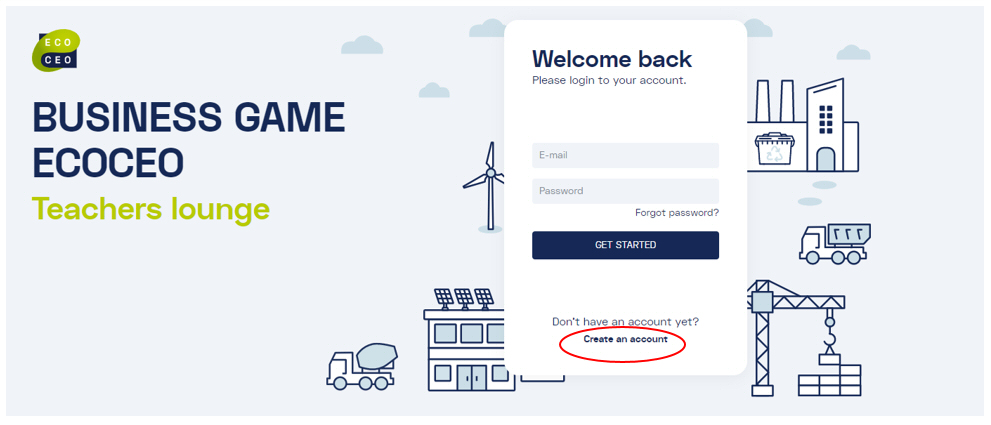
Wenn Sie ein neues Konto anlegen, geben Sie Ihr Land und Ihre Sprache an. Sie können Ihre Sprache später jederzeit ändern.
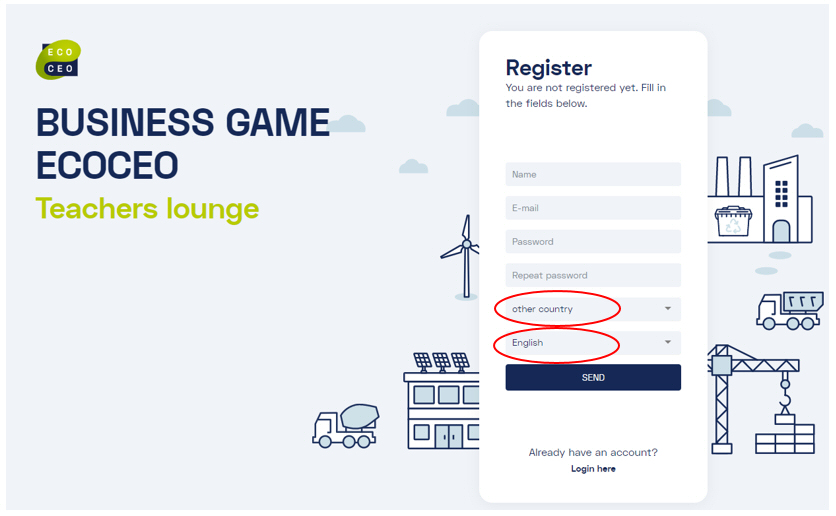
Wie erstelle ich eine neue ecoCEO Online-Spielrunde?
Wenn Sie in Ihrem LehrerInnenkonto eingeloggt sind, können Sie eine neue Spielrunde erstellen
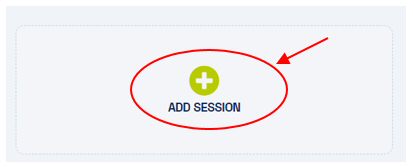
Wählen Sie die Sprache, in der Sie das Spiel spielen möchten, geben Sie einige zusätzliche Details ein und erstellen Sie die Spielrunde. Sie können die Spielrunde sofort starten oder sie für später speichern.
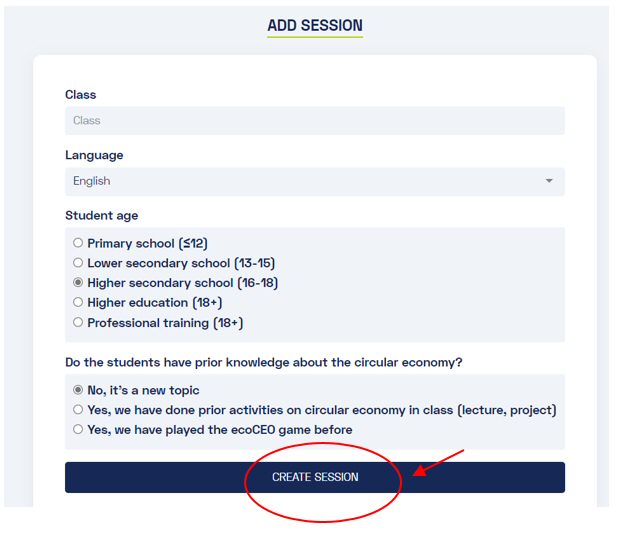
Sie erhalten eine Spielrundennummer und Anweisungen für die SchülerInnen
Wie soll ich den Raum für das online ecoCEO-Spiel einrichten?
- Die SchülerInnen spielen in 2er-Teams (oder einzeln). Jedes Team hat einen Computer/Laptop mit Internetanschluss.
- Die Lehrkraft verwaltet das Spiel von ihrem eigenen Computer aus. Optional können die Übersicht über den Spielfortschritt und die Rangliste auf einer Projektionsfläche angezeigt werden (nicht erforderlich).
- 1 bis 35 Teams können an einer Spielrunde teilnehmen. Die ideale Gruppengröße liegt jedoch bei etwa 5-12 Teams pro Spielsitzung.
Wie kann ich eine Online-Spielrunde von ecoCEO durchführen?
Sie können ein Spiel direkt nach der Erstellung beginnen oder zu einem bereits erstellten Spiel in Ihrem Lehrerkonto zurückkehren.
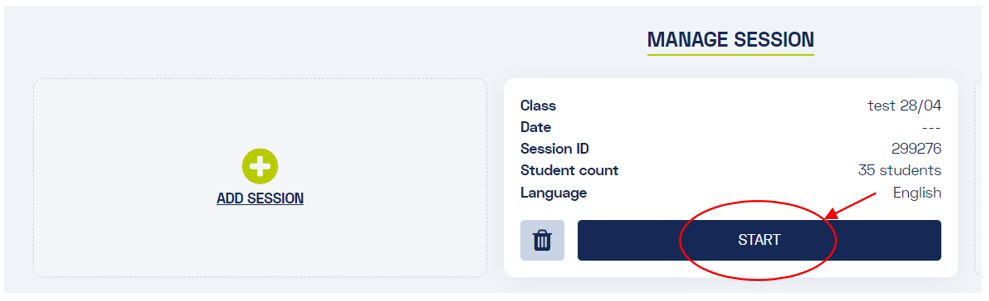
Sie erhalten eine Spielnummer und die Schüleranweisungen in der Lehreroberfläche.
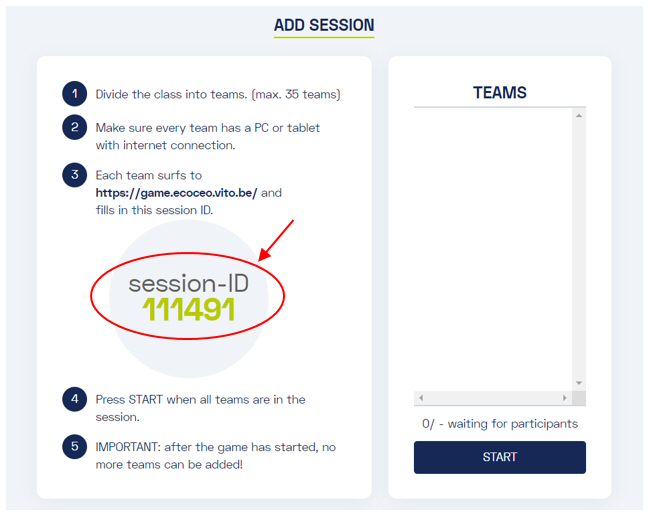
Wenn die SchülerInnen beginnen, sich in Ihrer Spielrunde anzumelden, sehen Sie die Liste der teilnehmenden Teams auf der rechten Seite der Lehreroberfläche erscheinen. Wenn ALLE Teams eingeloggt sind, drücken Sie auf START.
ACHTUNG: Sobald Sie das Spiel gestartet haben, können Sie keine weiteren Teams mehr hinzufügen, also stellen Sie sicher, dass alle Teams in der Liste stehen, bevor Sie beginnen.!
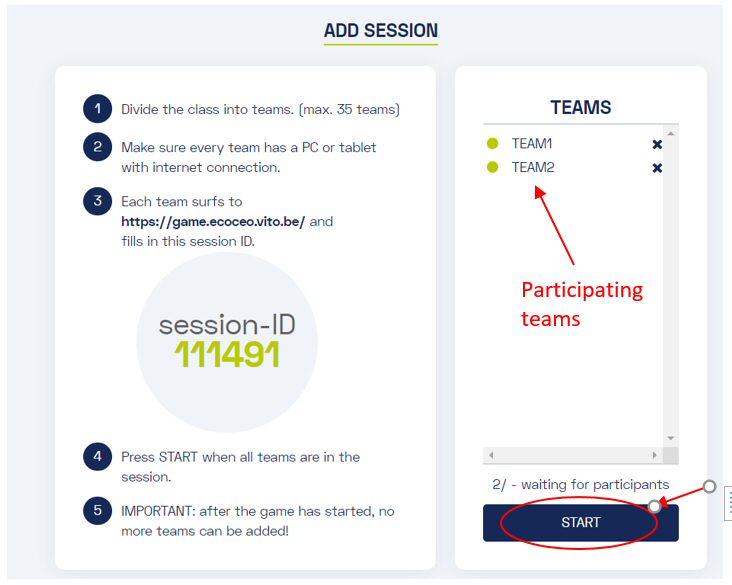
Nach der 4. und 8. Runde wird eine Pause eingelegt. Es wird eine Zwischenrangliste der Teams angezeigt. Erst wenn ALLE Teams die Pause erreicht haben, erscheint auf der Lehreroberfläche eine Schaltfläche, um das Spiel in die nächste Runde (5 oder 9) zu schieben. Drücken Sie diese Taste, um das Spiel fortzusetzen.
Schaltfläche für Lehrkräfte:
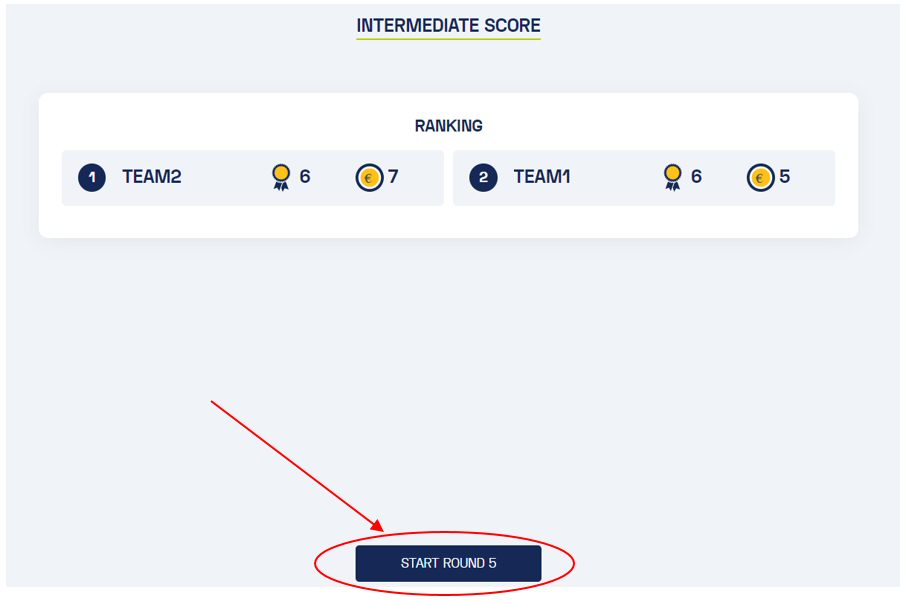
Während des Spiels sehen Sie auf der Lehreroberfläche eine Übersicht über den Fortschritt aller Teams. Wenn ein Team vor dem Ende des Spiels ausscheidet, müssen Sie es entfernen, damit die anderen Teams nach den Pausen weitermachen können. Achtung, entfernte Teams können nicht wieder hinzugefügt werden!
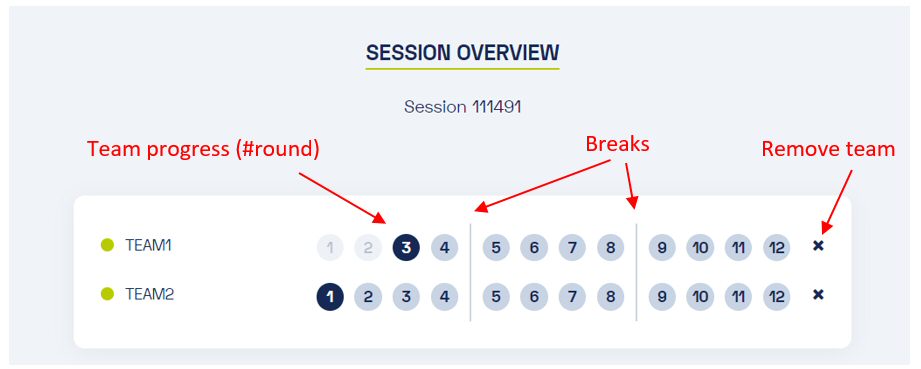
Nach Runde 12 wird die endgültige Rangliste angezeigt
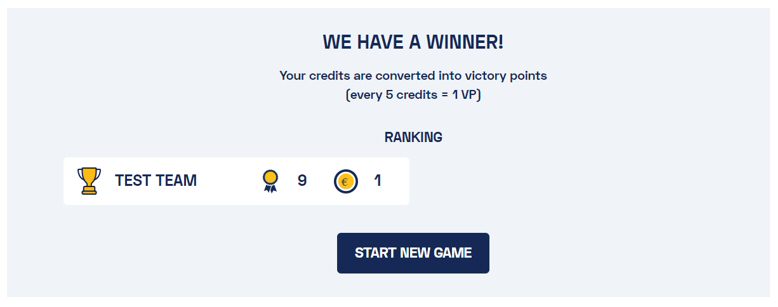
Wie können SchülerInnen an meiner Spielrunde von ecoCEO teilnehmen?
Um an einem Spiel teilzunehmen, gegen die SchülerInnen entweder die URL (https://ecoceo.vito.be/de/ecoceo-das-spiel) in ihrem Browser ein oder gehen auf die Website (https://ecoceo.vito.be/de); Seite ‘ECOCEO – DAS SPIEL’ und klicken auf die Schaltfläche ‘Als STUDENT anmelden’.
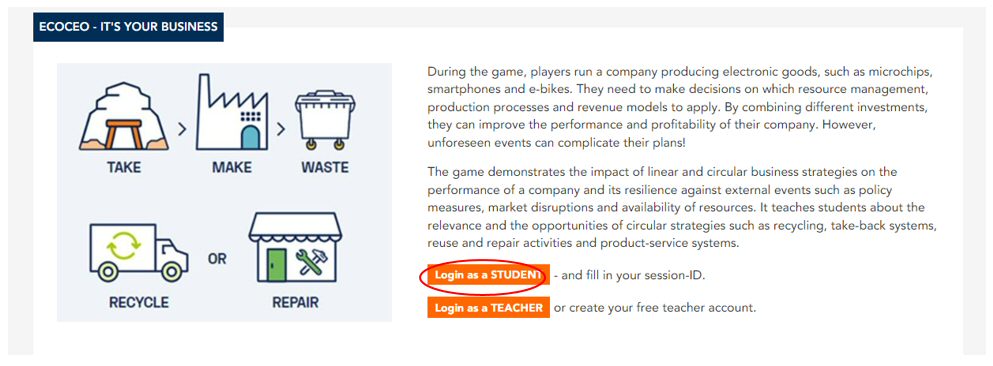
Die SchülerInnen müssen die Spielrundennummer eingeben, einen Teamnamen wählen, das Zustimmungsfeld ankreuzen und auf "OK" drücken. Teams innerhalb der gleichen Spielrunde müssen einen anderen Teamnamen haben!
Student interface:
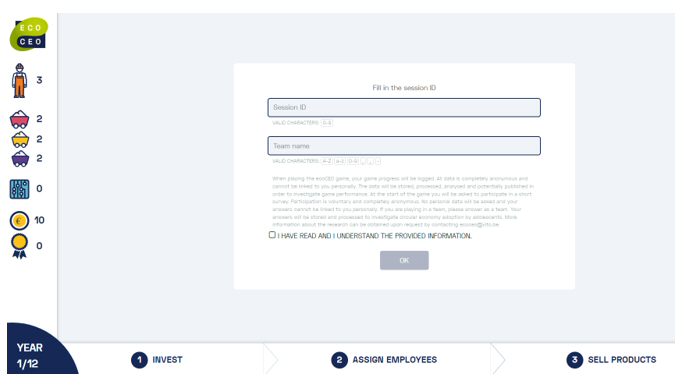
Es wird ein Wartebildschirm angezeigt, bis die Lehrkraft das Spiel offiziell startet

Zu Beginn des Spiels erscheint eine kurze Umfrage um den Rahmen für das Spiel abzustecken.
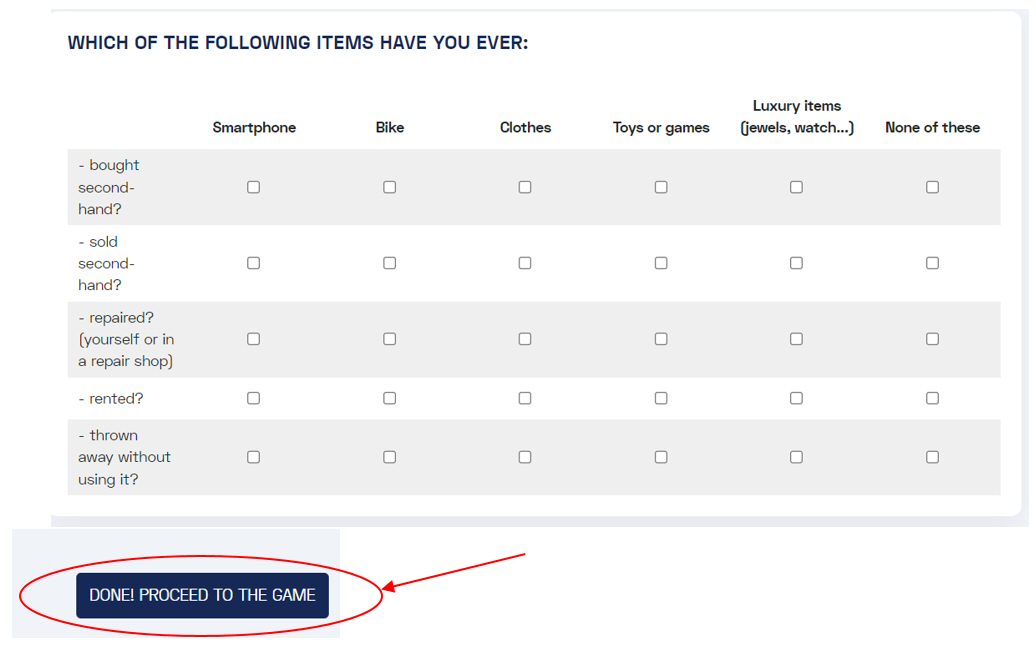
Nach der Umfrage beginnt das Spiel. Die erste Runde ist eine Einführungsrunde, in der die Spielregeln erklärt werden. Ab Runde 2 können die SchülerInnen ihre eigenen Entscheidungen treffen.
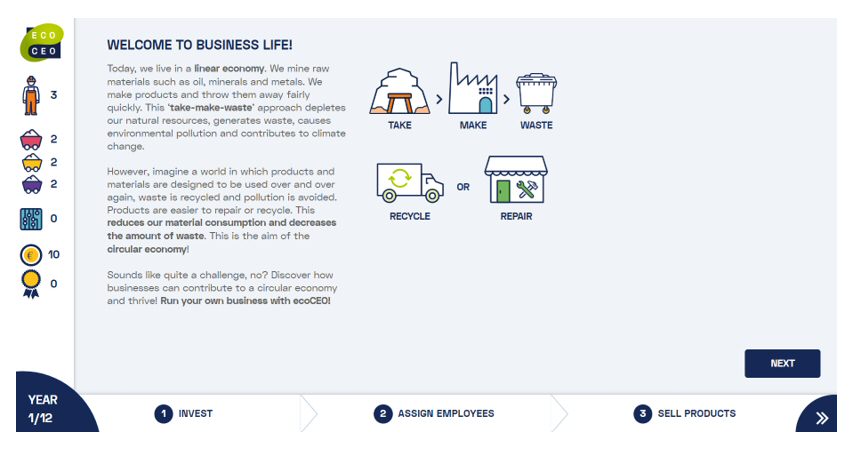
Kann ich ein zusätzliches Team zu einer laufenden Spielrunde hinzufügen?
Nein, das können Sie nicht. Bitten Sie die SchülerInnen, sich einem bestehenden Team anzuschließen.
Kann ich ein Team aus einer laufenden Spielrunde entfernen?
Ja, das können Sie. Wenn ein Team mitten im Spiel ausscheidet, müssen Sie es aus der Übersichtsliste entfernen, damit die anderen Teams nach den Zwischenpausen weitermachen können. Teams, die entfernt wurden, können sich nicht erneut anmelden.
Kann ich ein früheres Spiel fortsetzen oder ein Spiel auf mehrere Tage verteilen?
Ja, das können Sie. Der Spielfortschritt wird kontinuierlich aufgezeichnet. Wenn Teams aufhören zu spielen und sich zu einem späteren Zeitpunkt erneut anmelden, wird das Spiel fortgesetzt. Sie müssen die gleiche Spielrundennummer und (genau!) den gleichen Teamnamen verwenden.
Sie können die Lehrerschnittstelle des Spiels in der Spielübersicht in Ihrem Konto wieder öffnen ('Aktive Sitzungen')
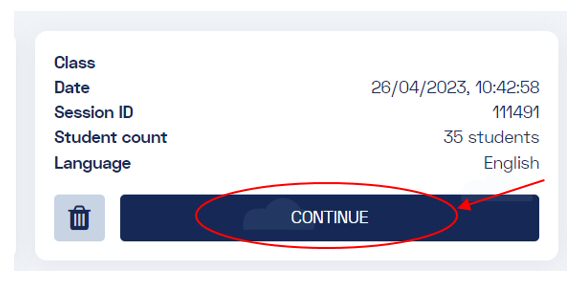
Kann ich mehrere ecoCEO-Spiele gleichzeitig ausführen?
Ja, das können Sie. Sie erhalten dann zwar für jedes Spiel eine andere Spielrundennummer, aber Sie können sie gleichzeitig in getrennten Registerkarten ausführen. Dies ist empfehlenswert, wenn Sie mit größeren Gruppen spielen.
Was sollte ich tun, wenn ein Team das Spiel vorzeitig verlassen hat?
Wenn ein Team mitten im Spiel ausscheidet, müssen Sie es aus der Übersichtsliste entfernen, damit die anderen Teams nach den Zwischenpausen weitermachen können. Teams, die entfernt wurden, können sich nicht erneut anmelden.
Ich möchte Feedback geben oder ein Problem melden!
Wir freuen uns immer über Feedback, besonders wenn es positiv ist! 😊
Wenn Sie jedoch einen Fehler entdeckt haben oder auf ein Problem gestoßen sind, lassen Sie es uns wissen, damit wir nach einer Lösung suchen können!
Senden Sie eine E-Mail an ecoceo [at] vito.be mit einer Beschreibung des Problems und der Maßnahmen, die unmittelbar vor dem Auftreten des Problems ergriffen wurden. Wenn möglich, fügen Sie einen Screenshot des Problems und des Browser-Protokolls bei.
FEHLERBEHEBUNG
Das Spiel scheint auf dem Laptop eines Schülers zu stoppen oder einzufrieren! Wie kann man das Problem lösen?
- Drücken Sie >>, um zum nächsten Bildschirm zu gelangen (in der rechten unteren Ecke)
- Wenn >> nicht funktioniert, aktualisieren Sie ihren Browser und lassen Sie sie sich erneut mit der gleichen Spielrundennummer und (genau!) dem gleichen Teamnamen einloggen. Das Spiel wird dort fortgesetzt, wo es eingefroren war.
- Wenn die Aktualisierung das Problem nicht behebt, starten Sie den Computer neu und versuchen Sie es erneut mit der gleichen Spielrundennummer und (genau!) dem gleichen Teamnamen.
- Wenn das Problem weiterhin besteht, entfernen Sie das Team aus der Spielrunde und lassen Sie die SchülerInnen einem anderen Team beitreten.
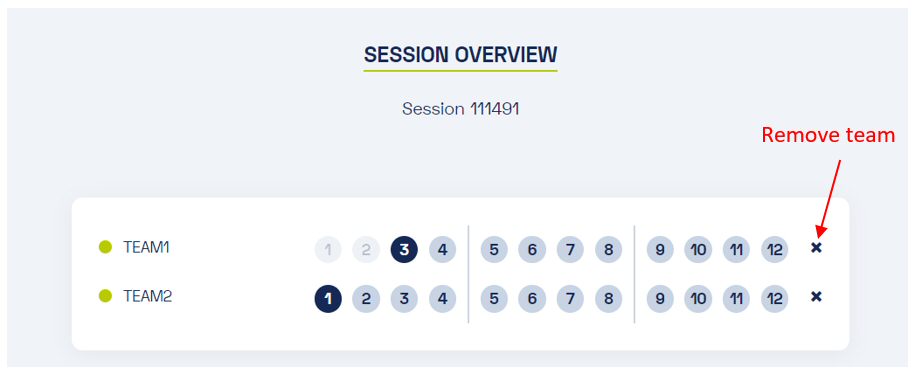
Ich erhalte nach den Pausen von Runde 4 und 8 keine Schaltfläche zum Fortfahren? Was sollte ich tun?
- Überprüfen Sie in der Sitzungsübersicht, ob alle Teams die Pause erreicht haben. Falls nicht, fordern Sie die zurückgebliebenen Teams auf, weiterzuspielen, bis sie die Pause erreicht haben.
- If a team has quitted the game, you must also remove it from the overview list to allow the other teams to proceed after the intermediary breaks. Beware, removed teams cannot be re-added!